2020 OPEL CORSA F sat nav
[x] Cancel search: sat navPage 36 of 107
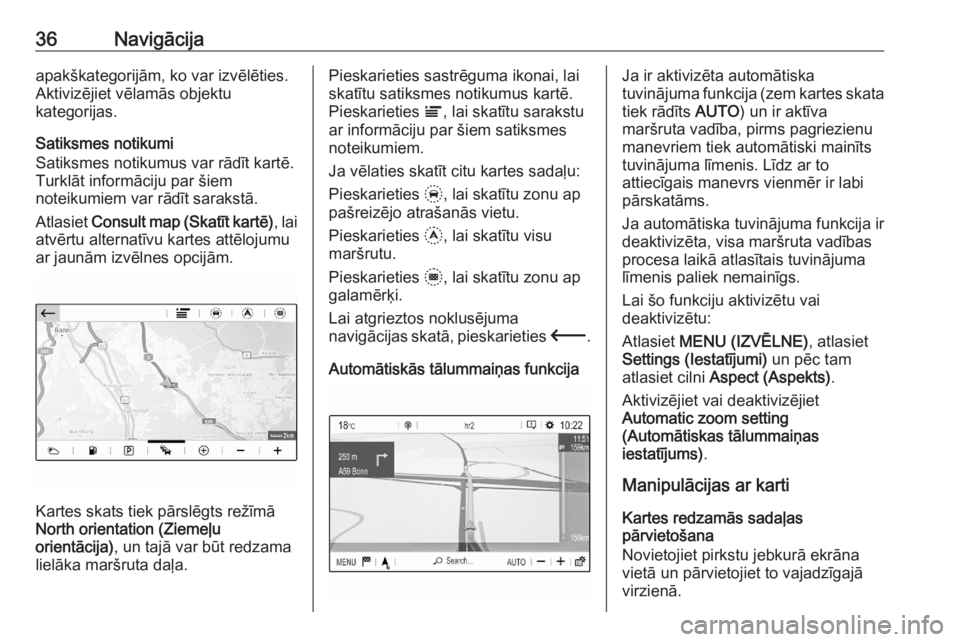
36Navigācijaapakškategorijām, ko var izvēlēties.
Aktivizējiet vēlamās objektu
kategorijas.
Satiksmes notikumi
Satiksmes notikumus var rādīt kartē.
Turklāt informāciju par šiem
noteikumiem var rādīt sarakstā.
Atlasiet Consult map (Skatīt kartē) , lai
atvērtu alternatīvu kartes attēlojumu
ar jaunām izvēlnes opcijām.
Kartes skats tiek pārslēgts režīmā
North orientation (Ziemeļu
orientācija) , un tajā var būt redzama
lielāka maršruta daļa.
Pieskarieties sastrēguma ikonai, lai skatītu satiksmes notikumus kartē.
Pieskarieties Ï, lai skatītu sarakstu
ar informāciju par šiem satiksmes
noteikumiem.
Ja vēlaties skatīt citu kartes sadaļu: Pieskarieties +, lai skatītu zonu ap
pašreizējo atrašanās vietu.
Pieskarieties ,, lai skatītu visu
maršrutu.
Pieskarieties ., lai skatītu zonu ap
galamērķi.
Lai atgrieztos noklusējuma
navigācijas skatā, pieskarieties 3.
Automātiskās tālummaiņas funkcijaJa ir aktivizēta automātiska
tuvinājuma funkcija (zem kartes skata
tiek rādīts AUTO) un ir aktīva
maršruta vadība, pirms pagriezienu
manevriem tiek automātiski mainīts
tuvinājuma līmenis. Līdz ar to
attiecīgais manevrs vienmēr ir labi
pārskatāms.
Ja automātiska tuvinājuma funkcija ir
deaktivizēta, visa maršruta vadības
procesa laikā atlasītais tuvinājuma
līmenis paliek nemainīgs.
Lai šo funkciju aktivizētu vai
deaktivizētu:
Atlasiet MENU (IZVĒLNE) , atlasiet
Settings (Iestatījumi) un pēc tam
atlasiet cilni Aspect (Aspekts) .
Aktivizējiet vai deaktivizējiet
Automatic zoom setting
(Automātiskas tālummaiņas
iestatījums) .
Manipulācijas ar karti
Kartes redzamās sadaļas
pārvietošana
Novietojiet pirkstu jebkurā ekrāna
vietā un pārvietojiet to vajadzīgajā
virzienā.
Page 43 of 107
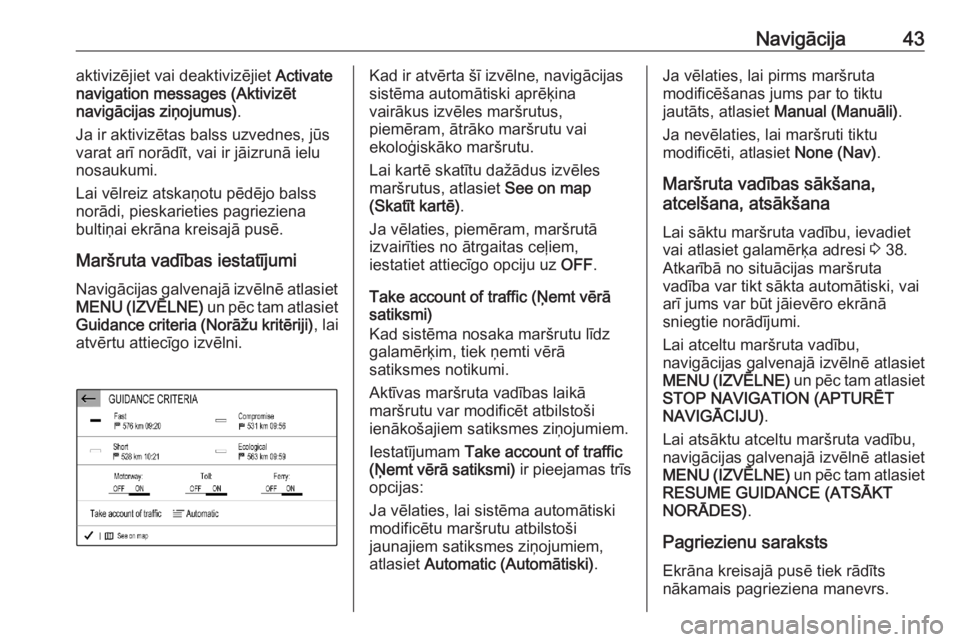
Navigācija43aktivizējiet vai deaktivizējiet Activate
navigation messages (Aktivizēt
navigācijas ziņojumus) .
Ja ir aktivizētas balss uzvednes, jūs
varat arī norādīt, vai ir jāizrunā ielu
nosaukumi.
Lai vēlreiz atskaņotu pēdējo balss
norādi, pieskarieties pagrieziena
bultiņai ekrāna kreisajā pusē.
Maršruta vadības iestatījumi
Navigācijas galvenajā izvēlnē atlasiet
MENU (IZVĒLNE) un pēc tam atlasiet
Guidance criteria (Norāžu kritēriji) , lai
atvērtu attiecīgo izvēlni.Kad ir atvērta šī izvēlne, navigācijas
sistēma automātiski aprēķina
vairākus izvēles maršrutus,
piemēram, ātrāko maršrutu vai
ekoloģiskāko maršrutu.
Lai kartē skatītu dažādus izvēles
maršrutus, atlasiet See on map
(Skatīt kartē) .
Ja vēlaties, piemēram, maršrutā
izvairīties no ātrgaitas ceļiem,
iestatiet attiecīgo opciju uz OFF.
Take account of traffic (Ņemt vērā
satiksmi)
Kad sistēma nosaka maršrutu līdz
galamērķim, tiek ņemti vērā
satiksmes notikumi.
Aktīvas maršruta vadības laikā
maršrutu var modificēt atbilstoši
ienākošajiem satiksmes ziņojumiem.
Iestatījumam Take account of traffic
(Ņemt vērā satiksmi) ir pieejamas trīs
opcijas:
Ja vēlaties, lai sistēma automātiski
modificētu maršrutu atbilstoši
jaunajiem satiksmes ziņojumiem,
atlasiet Automatic (Automātiski) .Ja vēlaties, lai pirms maršruta
modificēšanas jums par to tiktu
jautāts, atlasiet Manual (Manuāli) .
Ja nevēlaties, lai maršruti tiktu
modificēti, atlasiet None (Nav).
Maršruta vadības sākšana,
atcelšana, atsākšana
Lai sāktu maršruta vadību, ievadiet
vai atlasiet galamērķa adresi 3 38.
Atkarībā no situācijas maršruta
vadība var tikt sākta automātiski, vai
arī jums var būt jāievēro ekrānā
sniegtie norādījumi.
Lai atceltu maršruta vadību,
navigācijas galvenajā izvēlnē atlasiet
MENU (IZVĒLNE) un pēc tam atlasiet
STOP NAVIGATION (APTURĒT
NAVIGĀCIJU) .
Lai atsāktu atceltu maršruta vadību, navigācijas galvenajā izvēlnē atlasiet
MENU (IZVĒLNE) un pēc tam atlasiet
RESUME GUIDANCE (ATSĀKT
NORĀDES) .
Pagriezienu saraksts Ekrāna kreisajā pusē tiek rādīts
nākamais pagrieziena manevrs.
Page 57 of 107

57KKartes ........................................... 34
Konfidencialitātes iestatījumi ........20
Kontaktinformācija ..................38, 50
L Laiks pielāgot...................................... 20
Lietošana .................... 12, 24, 34, 46
Bluetooth ................................... 29
Izvēlne ....................................... 16
Navigācijas sistēma ..................34
Radio ......................................... 24
Telefons .................................... 50
USB ........................................... 29
M Mainīt displeja valodu ...................20
Maršruta vadība ........................... 42
Mobilie telefoni un personālo radiosakaru ierīces (CB radio) .. 53
N Navigācija Brauciens ar ceļa punktiem .......38
Galamērķa ievade .....................38
Kartes atjaunināšana ................33
Kartes skats .............................. 34
Kontaktinformācija..................... 38
Manipulācijas ar karti ................34
Maršruta vadība ........................42Nesenie galamērķi ....................38
Pagriezienu saraksts .................42
Pašreizējā atrašanās vieta ........34
Satiksmes incidenti ...................42
TMC stacijas ....................... 33, 42
Navigācijas sistēmas aktivizēšana 34
O
Objekti .......................................... 38
P Pagriezienu saraksts ....................42
Pamatfunkcijas ............................. 16
Personīgie iestatījumi.................... 20
Pielāgot laiku un datumu ..............20
Pieskāriena pīkstiena skaļums .....20
Profila iestatījumi .......................... 20
R
Radio Aktivizēšana .............................. 24
DAB konfigurēšana ...................27
DAB paziņojumi......................... 27
Digitālā audio apraide (DAB) ....27
Iestatītās radiostacijas ...............24
Lietošana................................... 24
Pārslēgšanās starp viļņu
diapazoniem .............................. 24
Radio datu sistēma (RDS) ........26
Radiostaciju atskaņošana .........24
Radiostaciju noskaņošana ........24Radiostaciju saglabāšana .........24
RDS konfigurācija .....................26
Reģionāli ................................... 26
Reģionalizācija .......................... 26
Staciju meklēšana .....................24
Radio aktivizēšana .......................24
Radio datu sistēma ......................26
Radiostaciju atskaņošana ............24
Radiostaciju saglabāšana ............24
RDS .............................................. 26
Reģionāli....................................... 26
Reģionalizācija ............................. 26
Runas atpazīšana .........................45
Runas izvades skaļums ................20
Rūpnīcas noklusējuma iestatījumi 20
S Satiksmes incidenti .......................42
Savienošana pārī ..........................49
Sistēmas iestatījumi ......................20
Skaļuma iestatījumi....................... 20
Skaļuma regulators....................... 19
Skaļums Ātrumu kompensējoša
skaļuma regulēšana ..................20
Automātiskā skaļuma
regulēšana ................................ 20
Pieskāriena pīkstiena skaļums ..20
Runas izvade ............................ 20
Skaļuma regulēšana .................12
Page 60 of 107

60IevadsIevadsVispārēja informācija...................60
Aizsardzība pret nozagšanu ........61
Vadības elementu pārskats .........62
Lietošana ..................................... 64Vispārēja informācija
Piezīme
Šajā rokasgrāmatā ir aprakstītas
visas opcijas un funkcijas, kas
pieejamas dažādām informācijas un
izklaides sistēmām. Daži apraksti,
tostarp displeja un izvēļņu funkciju apraksti, var neattiekties uz jūsu
automašīnu modeļa varianta, valsts
specifikāciju, īpašā aprīkojuma vai
piederumu atšķirību dēļ.
Piezīme
Informācijas un izklaides sistēmā ir
ietverta trešo pušu programmatūra.
Saistītos paziņojumus, licences un
citu informāciju par šo
programmatūru skatiet vietnē
http://www.psa-peugeot-
citroen.com/oss.Svarīga informācija par lietošanu
un satiksmes drošību9 Brīdinājums
Braucot vienmēr rūpējieties par
drošību. Informācijas un izklaides
sistēmu lietojiet tikai tad, ja
satiksmes apstākļi atļauj tās drošu lietošanu.
Drošības nolūkos pirms
informācijas un izklaides sistēmas
lietošanas automašīna var būt
jāaptur.
9 Brīdinājums
Navigācijas lietotnes izmantošana
neatbrīvo vadītāju no pienākuma
atbildīgi izturēties pret ceļu
satiksmi un būt modram. Vienmēr
ievērojiet piemērojamos ceļu
satiksmes noteikumus.
Page 71 of 107

Pamatfunkcijas71Displeja valodas maiņaLai pielāgotu izvēlņu teksta valodu,
atlasiet Language (Valoda) un pēc
tam atlasiet vajadzīgo valodu.
Piezīme
Ja iegultā runas atpazīšanas
sistēma atbalsta atlasīto valodu, tiek
attiecīgi mainīta runas atpazīšanas
valoda; ja tā šo valodu neatbalsta,
iegultā runas atpazīšanas sistēma
nav pieejama.
Laika un datuma pielāgošana
Atlasiet Date and time (Datums un
laiks) .Laika un datuma formātu maiņa
Lai mainītu laika un datuma formātus, atlasiet attiecīgās cilnes un pēc tam
atlasiet vajadzīgos formātus.
Laika un datuma iestatīšana
Pēc noklusējuma sistēma
automātiski pielāgo rādīto laiku un
datumu.
Lai manuāli pielāgotu rādīto laiku un
datumu:
Atlasiet cilni Time (Laiks).
Iestatiet GPS Synchronisation: (GPS
sinhronizācija:) uz OFF (IZSL.) un
pēc tam atlasiet lauku Time (Laiks),
lai iestatītu vajadzīgo laiku.
Atlasiet cilni Date (Datums) un pēc
tam atlasiet vajadzīgo datuma
formātu.
Ekrāna pielāgošana
Atlasiet Screen configuration (Ekrāna
konfigurācija) .
Teksta ritināšanas funkcija
Atlasiet cilni Animation (Animācija) .Ja garš teksts ekrānā ir automātiski
jāritina, aktivizējiet Automatic
scrolling (Automātiska ritināšana) .
Ja opcija Automatic scrolling
(Automātiska ritināšana) ir
deaktivizēta, garš teksts tiek
apgriezts.
Spilgtuma pielāgošana
Atlasiet Brightness (Spilgtums) un
iestatiet ekrāna spilgtumu uz
vajadzīgo līmeni.
Personīgo iestatījumu
saglabāšana
Lai atvērtu profila iestatījumus,
pieskarieties ekrāna augšējai joslai
un pēc tam atlasiet Profiles (Profili).
Savā personīgajā profilā varat saglabāt dažādus iestatījumus.
Piemēram, visus pašreizējos skaņas
tembra iestatījumus, visas iestatītās
radio stacijas un telefonu katalogu.
Ja automašīnu lieto arī citas
personas, šī funkcija sniedz iespēju
jebkurā laikā atjaunot savus
personīgos iestatījumus no sava
profila.
Page 75 of 107
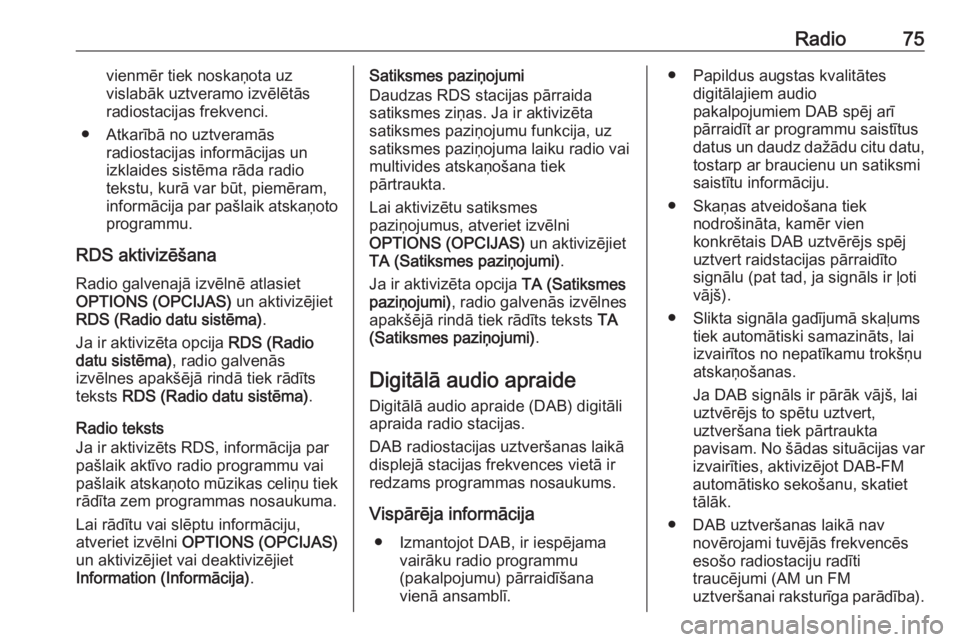
Radio75vienmēr tiek noskaņota uz
vislabāk uztveramo izvēlētās
radiostacijas frekvenci.
● Atkarībā no uztveramās radiostacijas informācijas un
izklaides sistēma rāda radio
tekstu, kurā var būt, piemēram,
informācija par pašlaik atskaņoto programmu.
RDS aktivizēšana Radio galvenajā izvēlnē atlasiet
OPTIONS (OPCIJAS) un aktivizējiet
RDS (Radio datu sistēma) .
Ja ir aktivizēta opcija RDS (Radio
datu sistēma) , radio galvenās
izvēlnes apakšējā rindā tiek rādīts
teksts RDS (Radio datu sistēma) .
Radio teksts
Ja ir aktivizēts RDS, informācija par
pašlaik aktīvo radio programmu vai
pašlaik atskaņoto mūzikas celiņu tiek
rādīta zem programmas nosaukuma.
Lai rādītu vai slēptu informāciju,
atveriet izvēlni OPTIONS (OPCIJAS)
un aktivizējiet vai deaktivizējiet Information (Informācija) .Satiksmes paziņojumi
Daudzas RDS stacijas pārraida
satiksmes ziņas. Ja ir aktivizēta
satiksmes paziņojumu funkcija, uz
satiksmes paziņojuma laiku radio vai
multivides atskaņošana tiek
pārtraukta.
Lai aktivizētu satiksmes
paziņojumus, atveriet izvēlni
OPTIONS (OPCIJAS) un aktivizējiet
TA (Satiksmes paziņojumi) .
Ja ir aktivizēta opcija TA (Satiksmes
paziņojumi) , radio galvenās izvēlnes
apakšējā rindā tiek rādīts teksts TA
(Satiksmes paziņojumi) .
Digitālā audio apraide Digitālā audio apraide (DAB) digitāli
apraida radio stacijas.
DAB radiostacijas uztveršanas laikā
displejā stacijas frekvences vietā ir redzams programmas nosaukums.
Vispārēja informācija ● Izmantojot DAB, ir iespējama vairāku radio programmu
(pakalpojumu) pārraidīšana
vienā ansamblī.● Papildus augstas kvalitātes digitālajiem audio
pakalpojumiem DAB spēj arī
pārraidīt ar programmu saistītus datus un daudz dažādu citu datu,
tostarp ar braucienu un satiksmi
saistītu informāciju.
● Skaņas atveidošana tiek nodrošināta, kamēr vien
konkrētais DAB uztvērējs spēj
uztvert raidstacijas pārraidīto
signālu (pat tad, ja signāls ir ļoti
vājš).
● Slikta signāla gadījumā skaļums tiek automātiski samazināts, lai
izvairītos no nepatīkamu trokšņu
atskaņošanas.
Ja DAB signāls ir pārāk vājš, lai uztvērējs to spētu uztvert,
uztveršana tiek pārtraukta
pavisam. No šādas situācijas var
izvairīties, aktivizējot DAB-FM
automātisko sekošanu, skatiet
tālāk.
● DAB uztveršanas laikā nav novērojami tuvējās frekvencēs
esošo radiostaciju radīti
traucējumi (AM un FM
uztveršanai raksturīga parādība).
Page 78 of 107
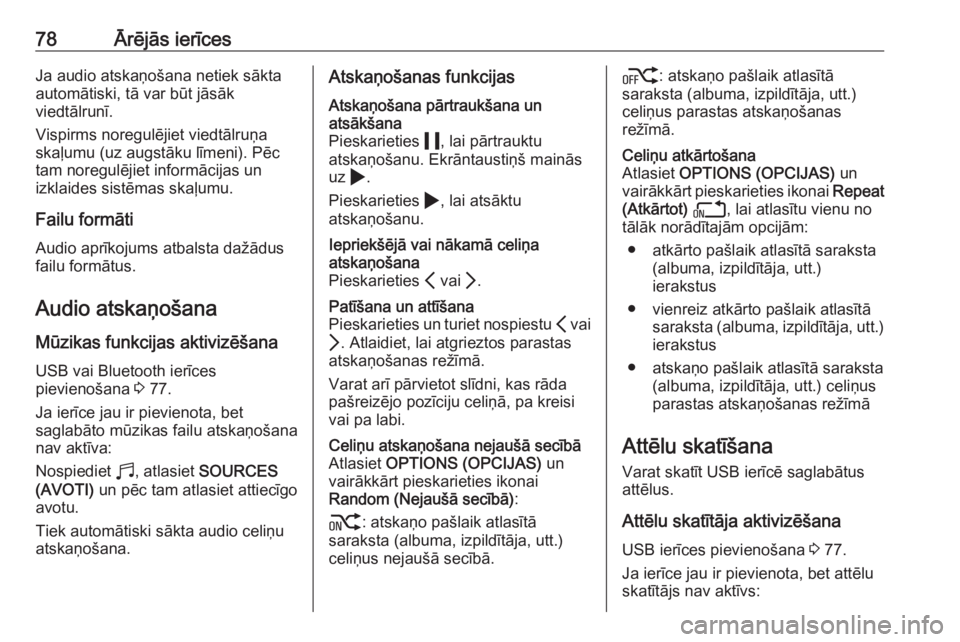
78Ārējās ierīcesJa audio atskaņošana netiek sākta
automātiski, tā var būt jāsāk
viedtālrunī.
Vispirms noregulējiet viedtālruņa
skaļumu (uz augstāku līmeni). Pēc
tam noregulējiet informācijas un
izklaides sistēmas skaļumu.
Failu formātiAudio aprīkojums atbalsta dažādus
failu formātus.
Audio atskaņošana
Mūzikas funkcijas aktivizēšana
USB vai Bluetooth ierīces
pievienošana 3 77.
Ja ierīce jau ir pievienota, bet
saglabāto mūzikas failu atskaņošana
nav aktīva:
Nospiediet b, atlasiet SOURCES
(AVOTI) un pēc tam atlasiet attiecīgo
avotu.
Tiek automātiski sākta audio celiņu
atskaņošana.Atskaņošanas funkcijasAtskaņošana pārtraukšana un
atsākšana
Pieskarieties 5, lai pārtrauktu
atskaņošanu. Ekrāntaustiņš mainās uz 4.
Pieskarieties 4, lai atsāktu
atskaņošanu.Iepriekšējā vai nākamā celiņa
atskaņošana
Pieskarieties P vai Q.Patīšana un attīšana
Pieskarieties un turiet nospiestu P vai
Q . Atlaidiet, lai atgrieztos parastas
atskaņošanas režīmā.
Varat arī pārvietot slīdni, kas rāda
pašreizējo pozīciju celiņā, pa kreisi
vai pa labi.Celiņu atskaņošana nejaušā secībā Atlasiet OPTIONS (OPCIJAS) un
vairākkārt pieskarieties ikonai
Random (Nejaušā secībā) :
j : atskaņo pašlaik atlasītā
saraksta (albuma, izpildītāja, utt.)
celiņus nejaušā secībā.k : atskaņo pašlaik atlasītā
saraksta (albuma, izpildītāja, utt.)
celiņus parastas atskaņošanas
režīmā.Celiņu atkārtošana
Atlasiet OPTIONS (OPCIJAS) un
vairākkārt pieskarieties ikonai Repeat
(Atkārtot) n , lai atlasītu vienu no
tālāk norādītajām opcijām:
● atkārto pašlaik atlasītā saraksta (albuma, izpildītāja, utt.)
ierakstus
● vienreiz atkārto pašlaik atlasītā saraksta (albuma, izpildītāja, utt.)
ierakstus
● atskaņo pašlaik atlasītā saraksta (albuma, izpildītāja, utt.) celiņus
parastas atskaņošanas režīmā
Attēlu skatīšana
Varat skatīt USB ierīcē saglabātus
attēlus.
Attēlu skatītāja aktivizēšana
USB ierīces pievienošana 3 77.
Ja ierīce jau ir pievienota, bet attēlu
skatītājs nav aktīvs: